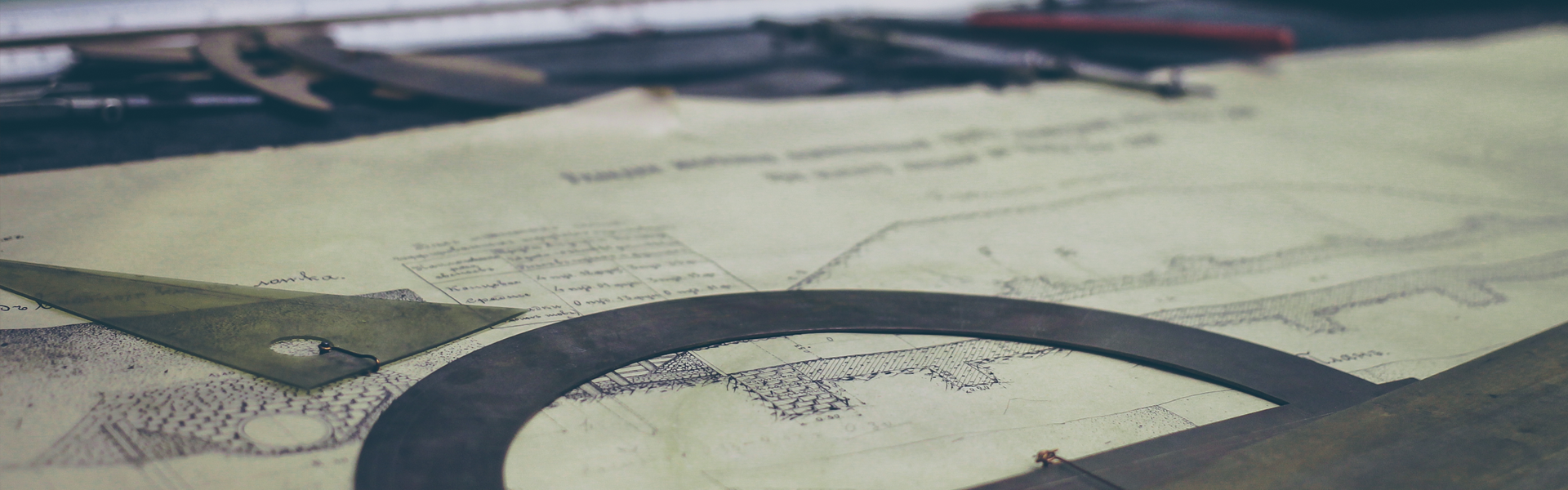주요정보통신기반시설 기술적 취약점 분석 평가 방법 상세 가이드 중 [홈디렉토리 소유자 및 권한 설정] 항목을 한줄 커멘드로 확인하고 싶었다.

아래가 그 명령어이다.
cat /etc/passwd | awk -F ':' '{print $6}' | while read line; do ls -ld $line; done
/etc/passwd 파일을 조회한 후 awk 명령어를 통해 6번째 컬럼인 각 사용자의 홈디렉토리만 추출한다.
이후 while 명령어를 이용하여 각 홈디렉토리별로 ls 명령어를 적용시켜 사용자 및 권한을 확인할 수 있다.
'Security > Infra' 카테고리의 다른 글
| 응답 헤더 내 버전 정보 노출 제거 (0) | 2021.11.09 |
|---|---|
| 인프라보안 (0) | 2021.10.24 |
| VMware bridge 방식 시 호스트 PC와 통신 불능 해결 (0) | 2021.09.30 |
| VMware player bridge 방식으로 dhcp IP 할당 (0) | 2021.09.29 |
| 인프라보안 - OSI 7 계층과 보안 솔루션 (0) | 2021.07.22 |